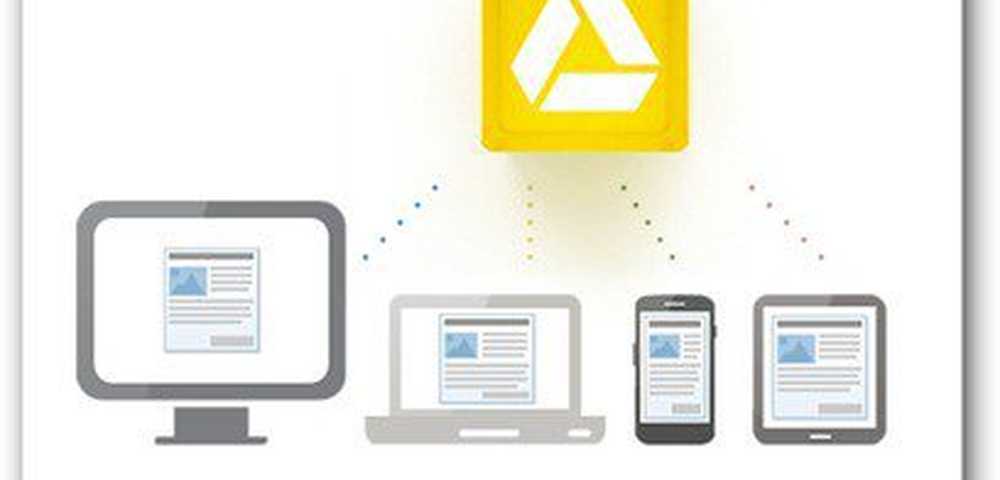Cómo reproducir tus propios archivos multimedia en Google Chromecast

Fuera de la caja, el Chromecast le permite enviar YouTube, Netflix y música, TV y películas desde Google Play. En comparación con Roku, Apple TV o Xbox 360, actualmente no tiene mucho que ofrecer. Pero aquí hay algunas formas de obtener más contenido para su HDTV a través del Chromecast..
Después de configurar Chromecast en su dispositivo Android, tendrá la opción de descargar aplicaciones que le permiten enviar contenido a Chromecast.
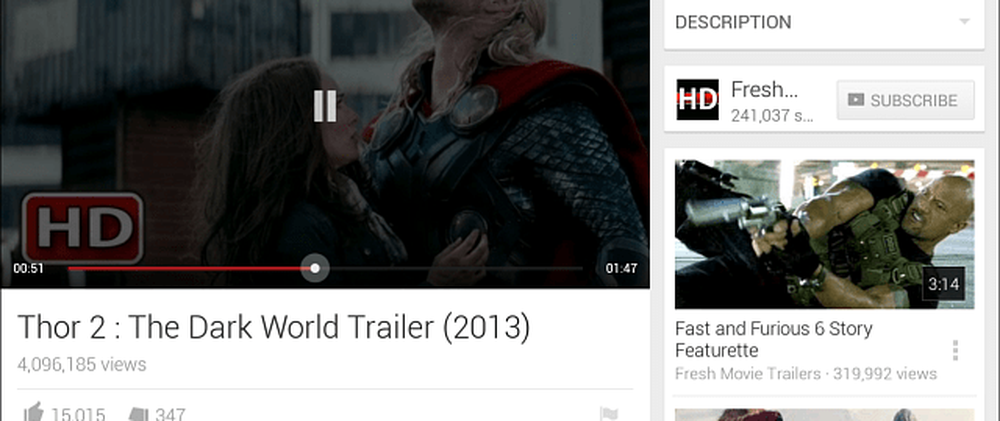
Transmita medios locales desde su PC a Chromecast
Instala la extensión de Google Cast en tu navegador Chrome. Luego comience a reproducir el video o el archivo de música que desea transmitir en el navegador.
¡Sí! Puedes reproducir tipos de archivos de medios directamente en Chrome. Hay un par de maneras de hacerlo en realidad. Arrastre y suelte el archivo en la barra de direcciones. O abre una nueva pestaña en Chrome y pulsa Ctrl + O (o Comando + O en una Mac) y busque el archivo multimedia que desea reproducir..En mis pruebas, he podido reproducir archivos MPEG, MPG, MP4, M4V, OGG, MP3 y AVI. Probé varios archivos MKV y el video se transmitiría, pero sin sonido. Tampoco hay amor por los archivos FLAC.
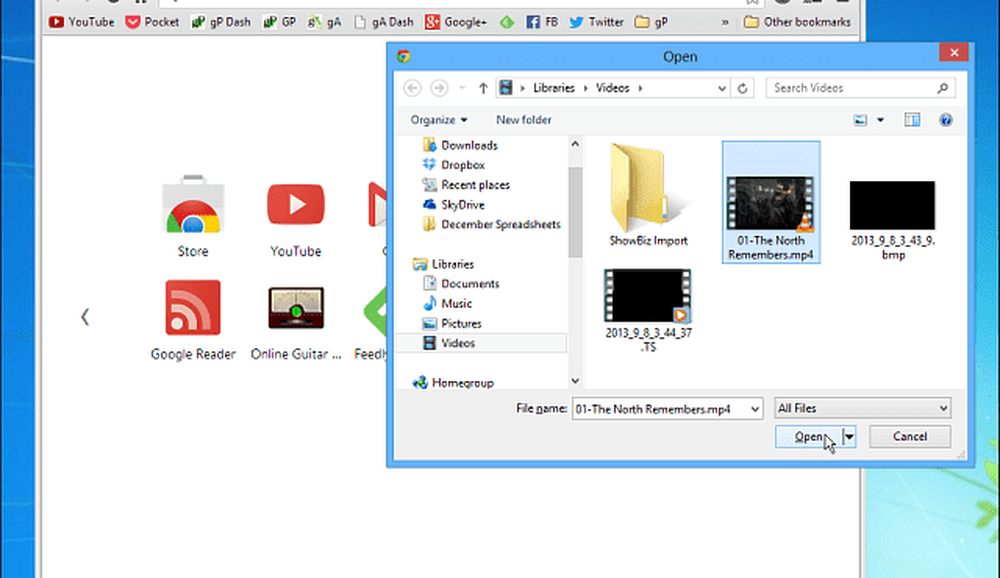
Si los medios se reproducen en el navegador Chrome, haga clic en el botón Google Cast y envíelo a su HDTV..
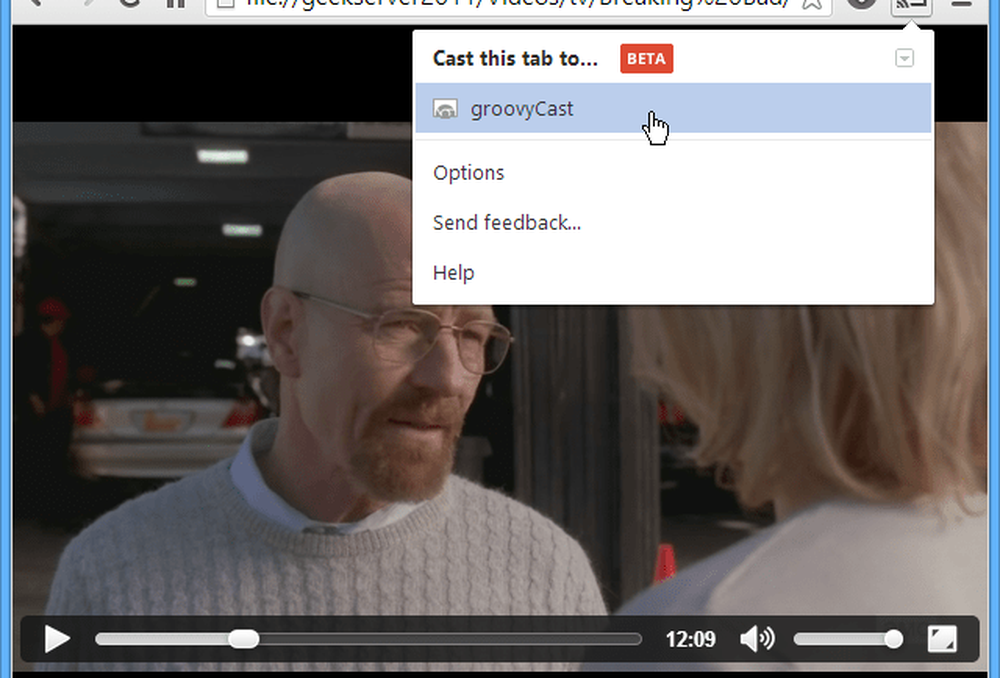
Aquí hay un ejemplo de transmisión de un archivo MP3.
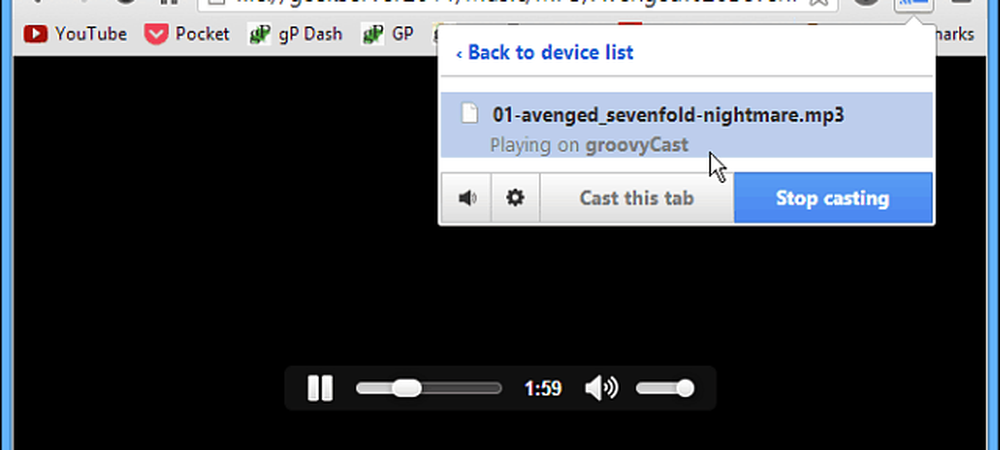
Incluso puede transmitir archivos multimedia compatibles desde Google Drive.
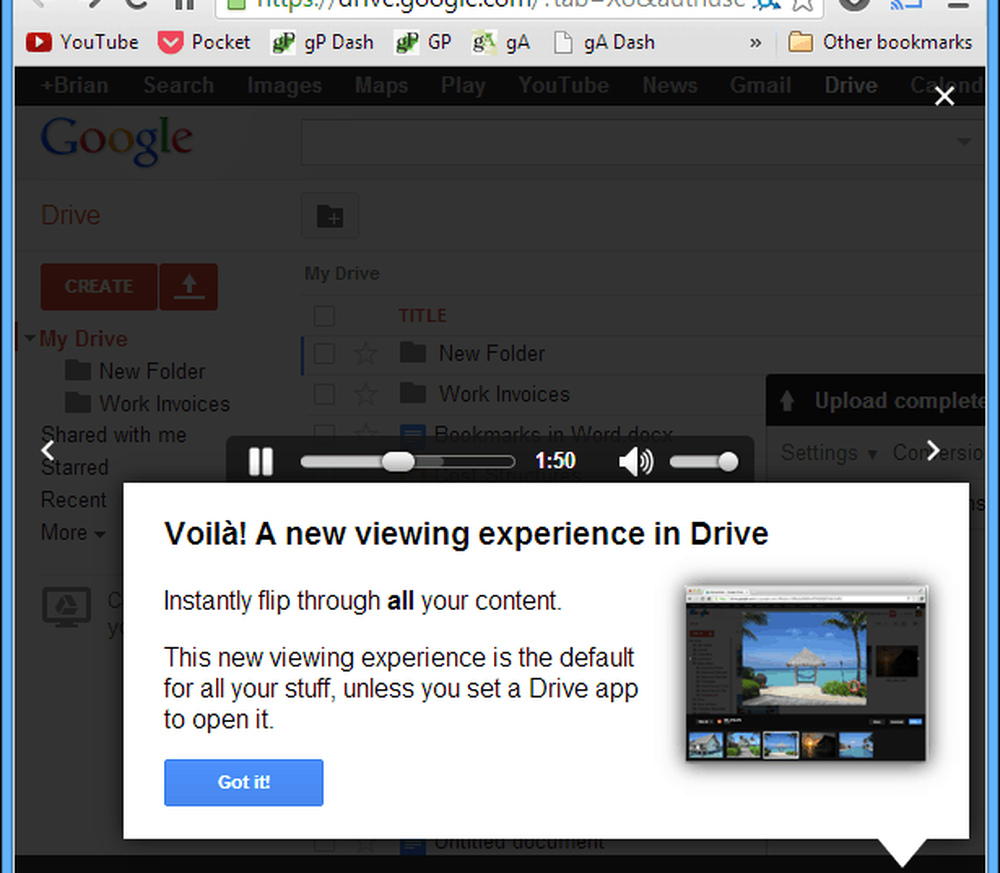
La calidad de la transmisión dependerá del estado de su enrutador WiFi y de la cantidad de tráfico en la red. Si tiene problemas de transmisión, cambie las opciones a una configuración de calidad inferior. O, si las cosas se transmiten bien, puede aumentar la calidad, solo hasta 720p aunque.
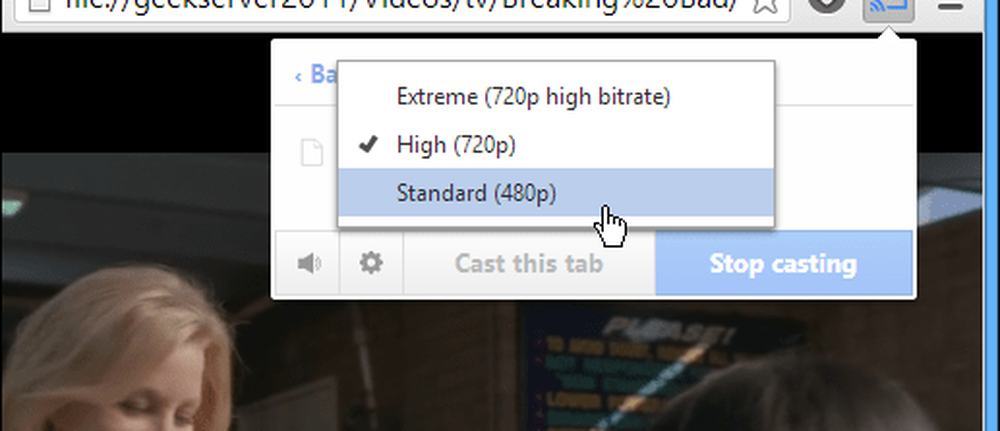
También querrá hacer que la pantalla de video se muestre en modo de pantalla completa para que se vea más grande en su HDTV. De lo contrario, se muestra en una relación de aspecto más pequeña que no es ideal para ver.
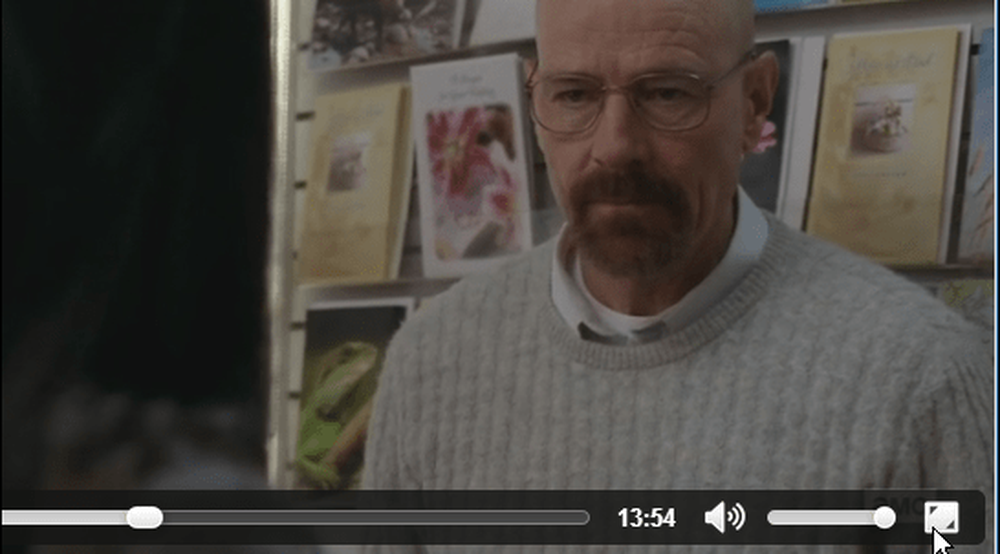
Luego presiona Esc para salir de pantalla completa. En este ejemplo, estoy transmitiendo un video desde el servidor de mi casa, lo cual es genial, ya que también puede transmitir desde ubicaciones de red.
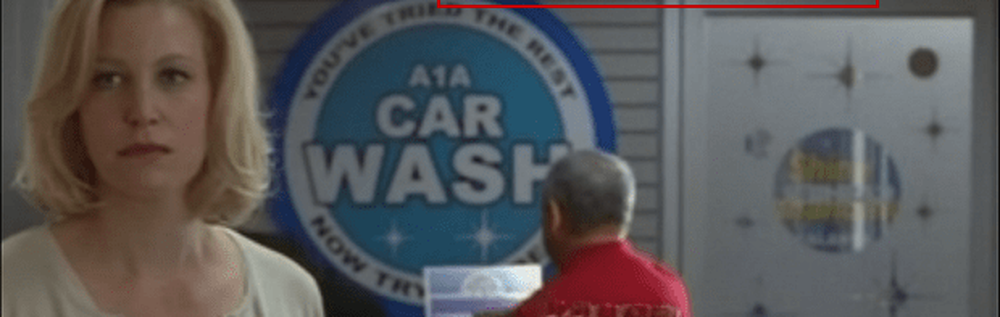
Conclusión
Algunas cosas más a tener en cuenta sobre el Chromecast. Si bien todas las imágenes le dan la impresión de que simplemente conecta el stick a un puerto HDMI de su televisor, también tiene que conectarlo a una fuente de alimentación. Viene con el cable de alimentación que lo conecta. Esto es un poco molesto en mi opinión, pero no hace que sea un factor decisivo..

Estaba considerando darle al dispositivo una revisión mediocre hasta que descubrí esta solución para la transmisión de medios locales. De hecho, muchos de los medios que probé para este artículo los transmití directamente desde mi Windows Home Server. También vale la pena señalar que hay una aplicación para su iPhone o iPad y parece funcionar como se anuncia..
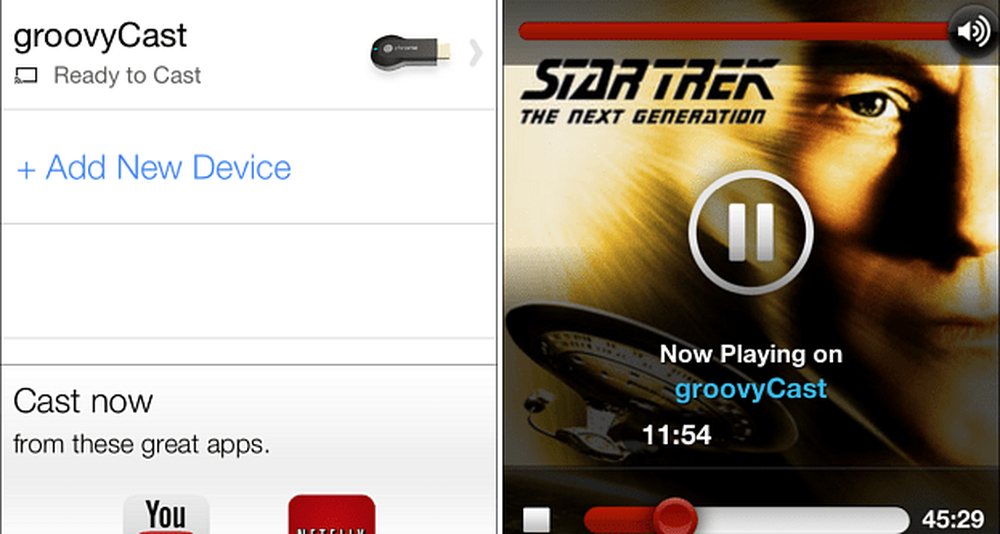
Aún así, hay mucho espacio para mejorar con este nuevo dispositivo. Si ya tienes un Roku o Apple TV que usas como decodificador, no hay muchas razones para comprar el Chromecast a menos que seas como yo, un cortador de cables, y quieras otro juguete para ver videos y escuchar. música.
¿Estás utilizando un Chromecast? Deja un comentario abajo y dinos lo que piensas al respecto.